Cara Menghapus Akaun Instagram

- 3859
- 428
- Chris Little I
Seperti Facebook, syarikat induknya, Instagram tidak asing dengan skandal privasi.
Selain kecacatan keselamatan yang terdapat dalam muat turun ciri data anda, yang membocorkan kata laluan pengguna, terdapat beberapa cara lain platform menimbulkan ancaman terhadap privasi anda.
Isi kandunganSebagai contoh, terdapat tetapan lalai yang secara automatik menjejaki lokasi pengguna, kemas kini ke perkhidmatan DM mereka yang memaklumkan pengguna lain apabila anda aktif dan kali terakhir anda aktif, ditambah berkongsi aktiviti dalam aplikasinya seperti komen, suka dan Lebih banyak dengan pengguna lain.
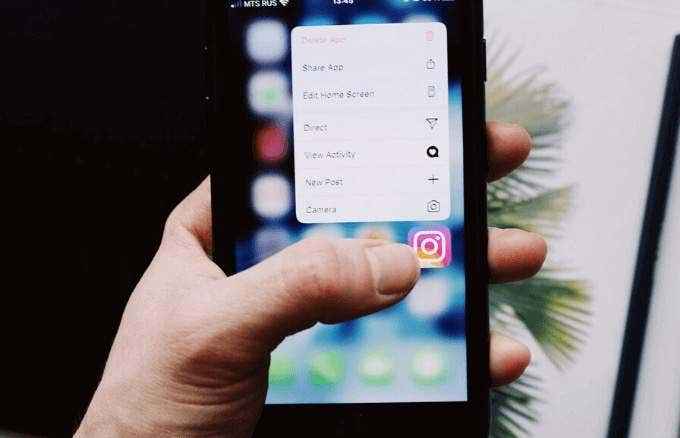
Buat sementara waktu melumpuhkan akaun anda menyembunyikan semua foto, komen, suka dan profil anda sehingga anda log masuk semula untuk mengaktifkannya. Memadam Akaun Instagram anda secara kekal Mengeluarkan semua foto, komen, video, suka dan profil anda untuk kebaikan, dan anda tidak akan dapat mendapatkannya kembali.
Catatan: Setelah dipadam, anda tidak boleh mendaftar semula dengan nama pengguna yang sama, tambahkan ke akaun lain atau mengaktifkan semula.
Cara Lumpuhkan Akaun Instagram sementara buat sementara waktu
Untuk mematikan sementara akaun Instagram anda, log masuk ke Instagram dari penyemak imbas pada komputer atau peranti mudah alih anda (bukan dengan aplikasi mudah alih Instagram).
- Klik atau ketik profil Foto Di sebelah kanan atas.
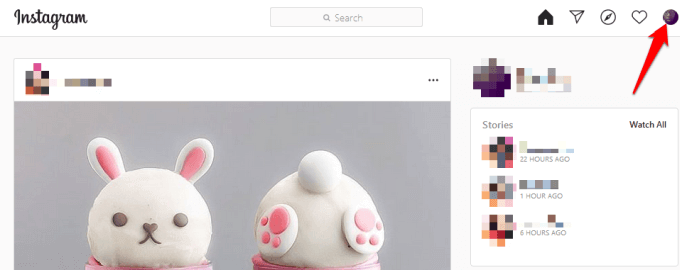
- Seterusnya, klik atau ketik Sunting profil.
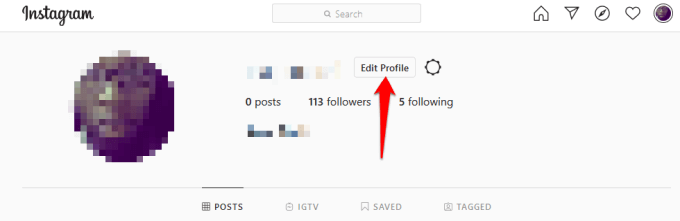
- Tatal ke bawah dan klik atau ketik Lumpuhkan sementara akaun saya.
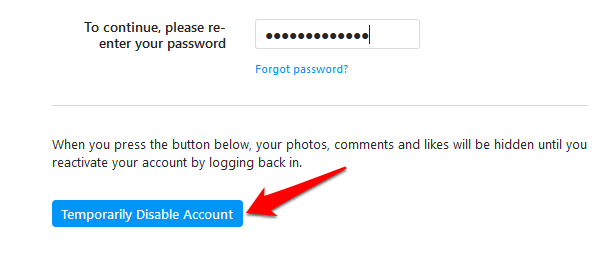
- Pergi ke menu drop-down di sebelah Mengapa anda melumpuhkan akaun anda, dan pilih pilihan.
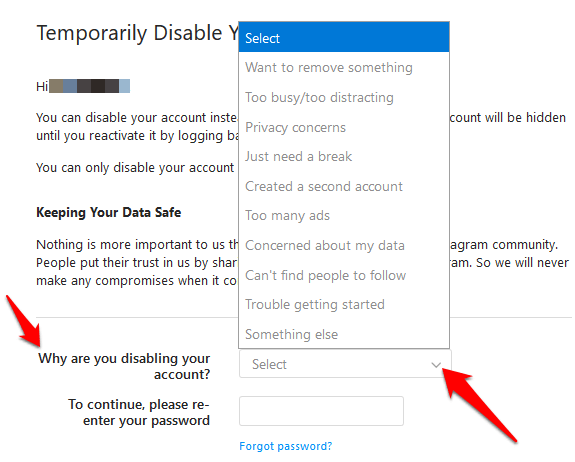
- Masukkan semula kata laluan anda.
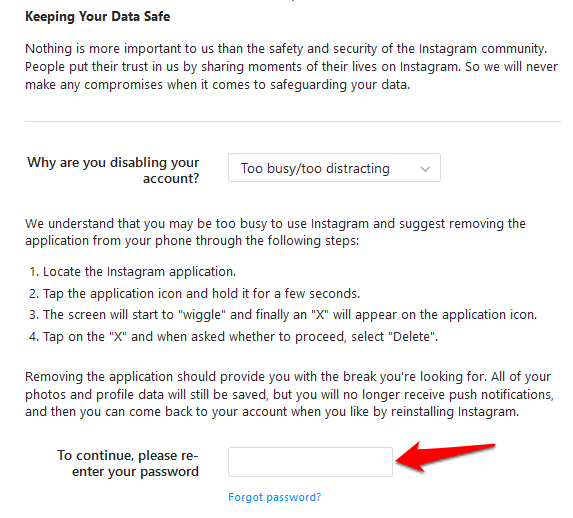
Catatan: Anda hanya akan melihat pilihan untuk melumpuhkan akaun anda setelah memilih alasan dari menu drop-down dan memasukkan kata laluan anda.
- Klik atau ketik Lumpuhkan akaun sementara.
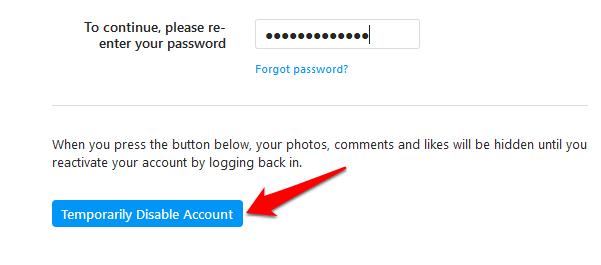
Sekiranya anda tidak dapat mengingati kata laluan atau nama pengguna anda, anda tidak akan dapat mendaftar masuk untuk melumpuhkan akaun anda buat sementara waktu. Walau bagaimanapun, anda boleh mencuba beberapa petua di bawah jika anda terlupa nama pengguna atau kata laluan Instagram anda:
Tetapkan semula kata laluan anda menggunakan nombor telefon, alamat e -mel atau akaun Facebook anda. Untuk melakukan ini, pergi ke aplikasi Instagram dan ikuti langkah -langkah di bawah bergantung pada peranti anda:
Untuk Android, ketik Dapatkan bantuan masuk Di skrin log masuk, pilih Gunakan nama pengguna atau e -mel, hantar sms atau Log masuk melalui Facebook. Masukkan maklumat anda dan ikuti arahan.
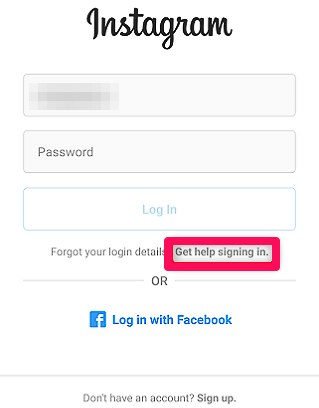
Pada iPhone, ketik Lupa kata laluan Pada skrin log masuk, ketik Nama pengguna atau Telefon, Masukkan alamat e -mel anda, nombor telefon atau nama pengguna dan ketik Seterusnya.
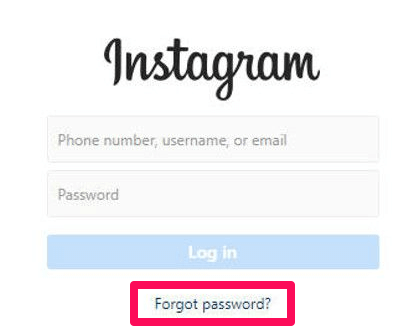
Sekiranya anda tidak mengetahui nama pengguna anda atau tidak dapat mencari akaun anda, minta rakan pergi ke profil anda dan tangkapan skrin nama pengguna anda, atau semak e -mel dari Instagram dengan maklumat akaun anda. Semasa memasukkan nama pengguna anda, tidak termasuk simbol @ dan lihat apakah ia membawa nama pengguna yang betul semasa anda menaipnya di skrin log masuk.
Ada perkara lain yang boleh anda lakukan jika anda tidak mahu mematikan atau memadamkan akaun anda. Contohnya, anda boleh menyekat orang atau menetapkan siaran anda secara peribadi.
Padam akaun Instagram anda secara kekal
Sebaik sahaja anda mengambil langkah di bawah, anda tidak akan dapat mendaftar lagi menggunakan nama pengguna yang sama atau menambahkannya ke akaun yang berbeza. Anda juga tidak boleh mengaktifkannya. Hanya ikuti langkah -langkah ini jika anda benar -benar mahu memadamkan akaun Instagram anda secara kekal.
Muat turun salinan data anda di Instagram
Untuk melakukan ini di komputer anda:
- Buka Instagram di pelayar web anda, pergi ke profil anda dan klik ikon gear untuk dibuka Tetapan.
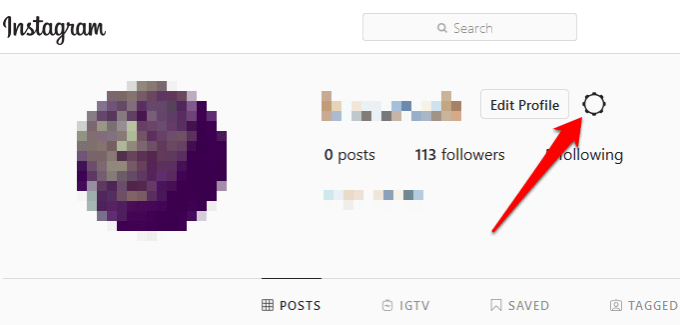
- Klik Privasi dan keselamatan.
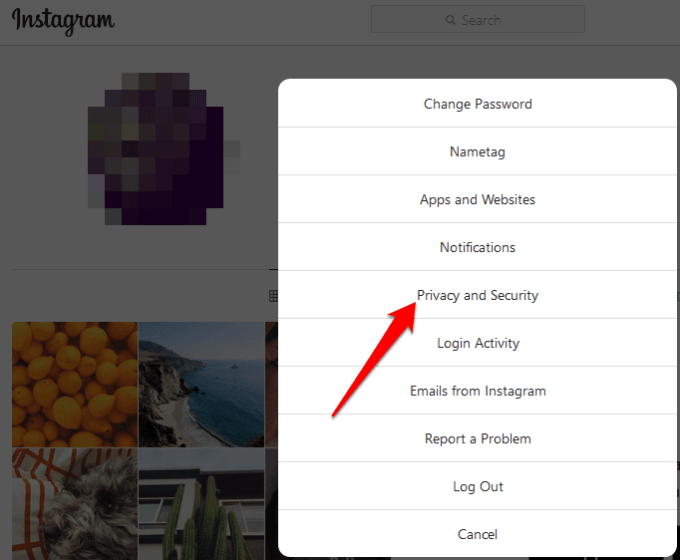
- Pergi ke Data akaun seksyen dan klik Lihat data akaun.
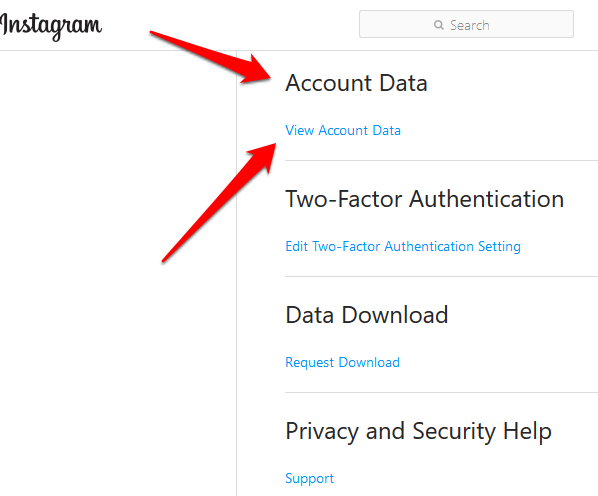
- Klik Lihat semua Untuk mengkaji jenis data tertentu.
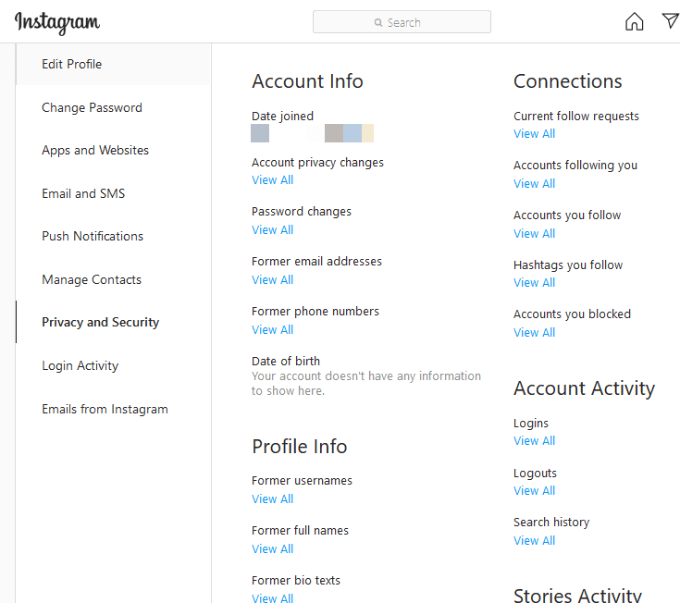
- Sekiranya anda melihat data anda dari peranti iPhone atau Android anda, pergi ke profil dan ketik burger menu ikon.
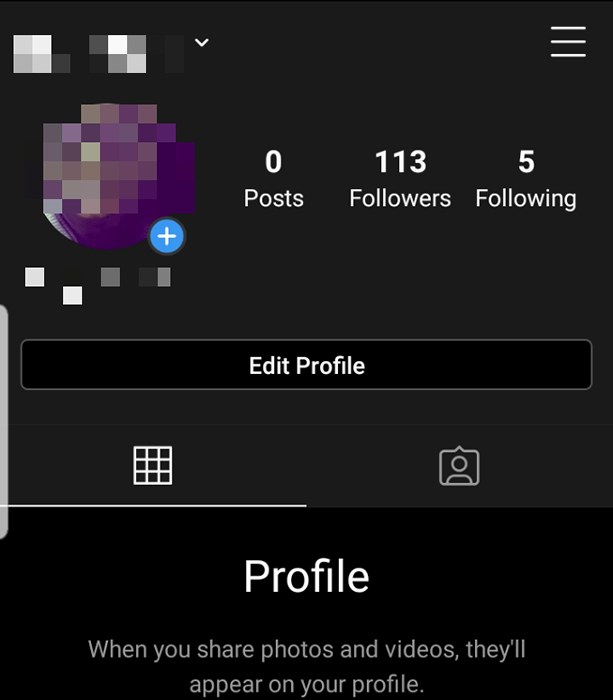
- Ketik Tetapan.
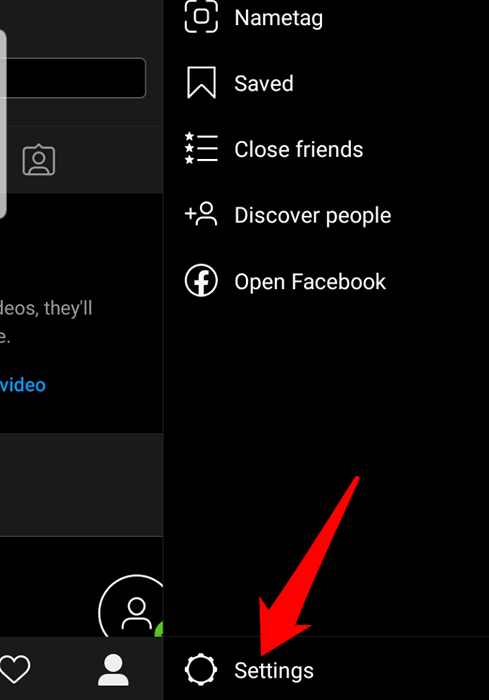
- Seterusnya, ketik Keselamatan> Data Akses.
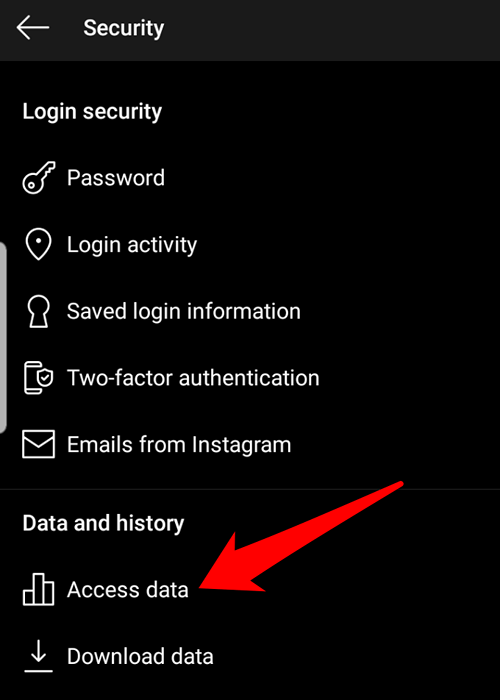
- Ketik Lihat semua Untuk mengkaji jenis data tertentu.
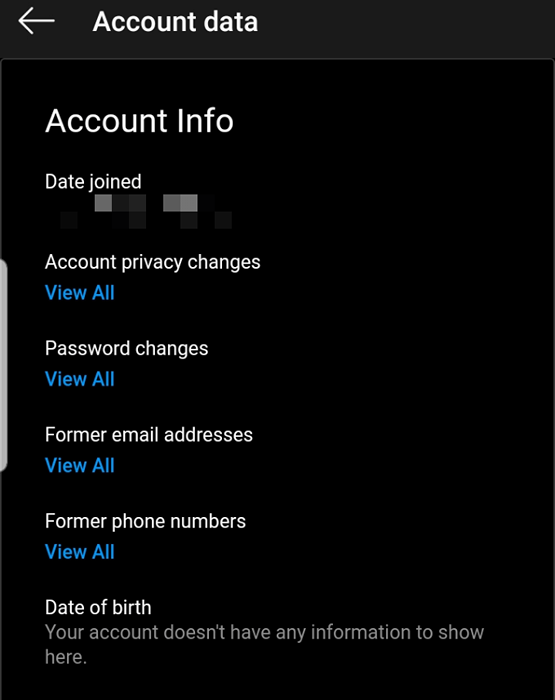
Anda boleh meminta muat turun semua data anda, yang akan dihantar kepada anda dalam format JSON.
- Pergi ke Instagram di PC anda melalui penyemak imbas web anda, klik Tetapan> Privasi dan keselamatan.
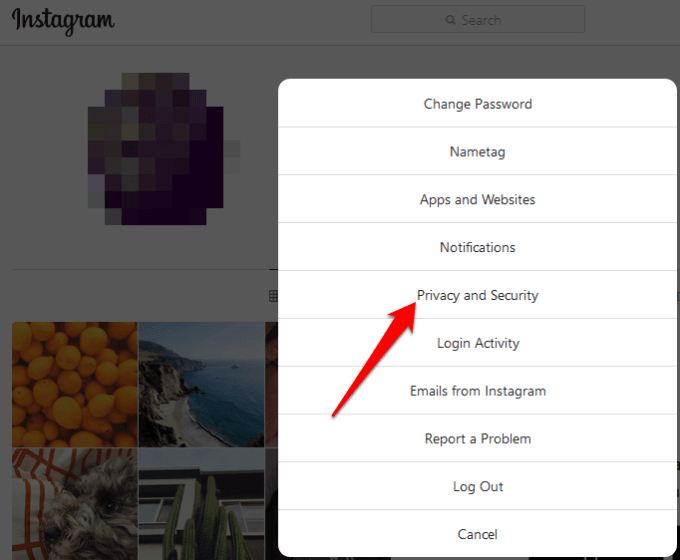
- Klik Minta muat turun di bawah Muat turun data seksyen.
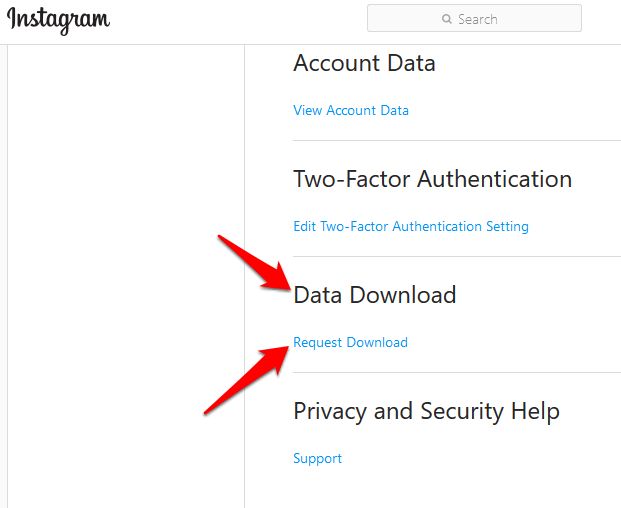
- Masukkan anda alamat emel dan klik Seterusnya. Data anda akan dihantar kepada anda sebagai pautan di dalam e -mel.
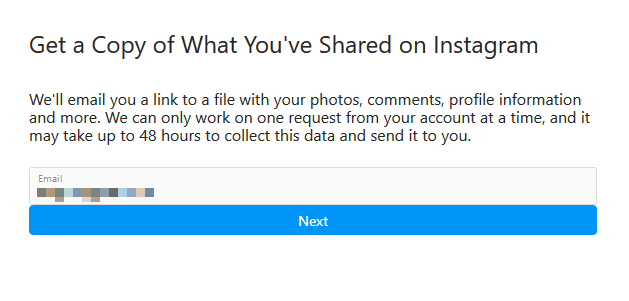
- Taipkan kata laluan akaun Instagram anda dan klik Minta muat turun.
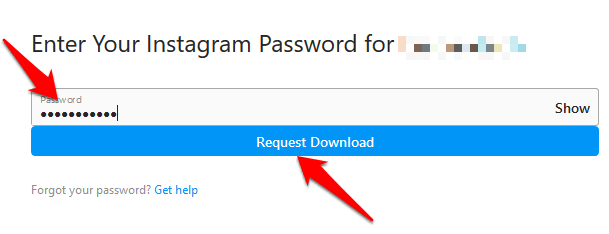
- Periksa akaun e -mel anda untuk e -mel bertajuk Data Instagram anda. Anda akan menemui pautan ke data anda dalam e -mel; klik Muat turun data dan selesai memuat turun semua maklumat anda.
Muat turun data anda dengan aplikasi Instagram
Sekiranya anda menggunakan peranti mudah alih anda untuk memuat turun data anda dari Instagram:
- Pergi ke profil anda dan ketik Menu> Tetapan.
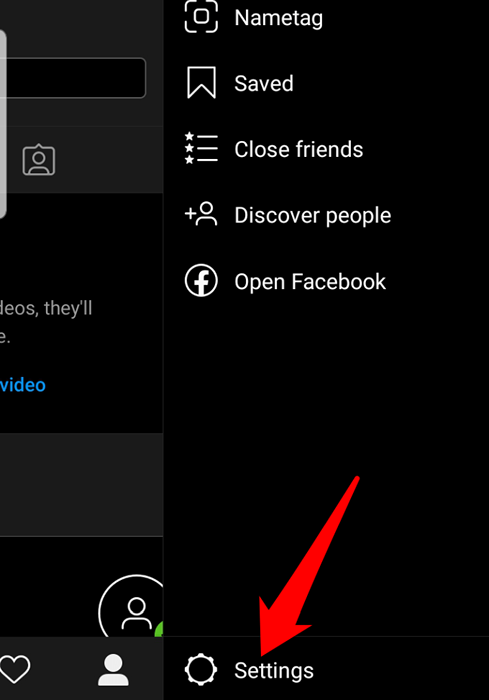
- Ketik Keselamatan.
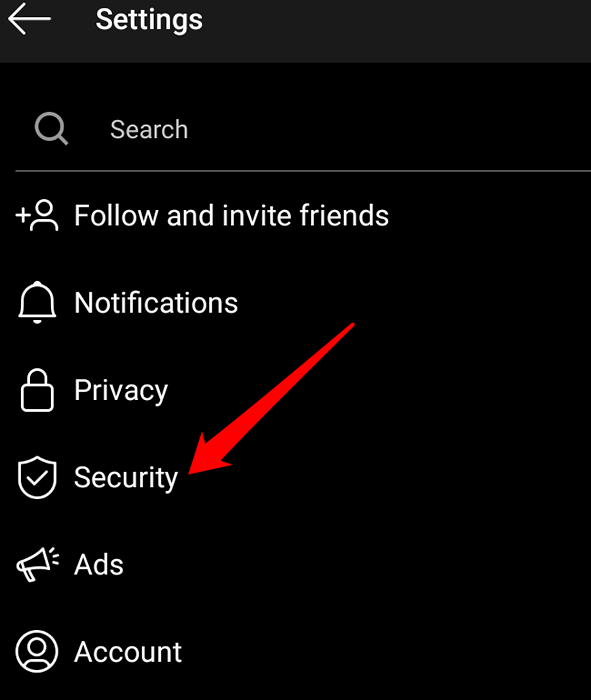
- Seterusnya, ketik Muat turun data
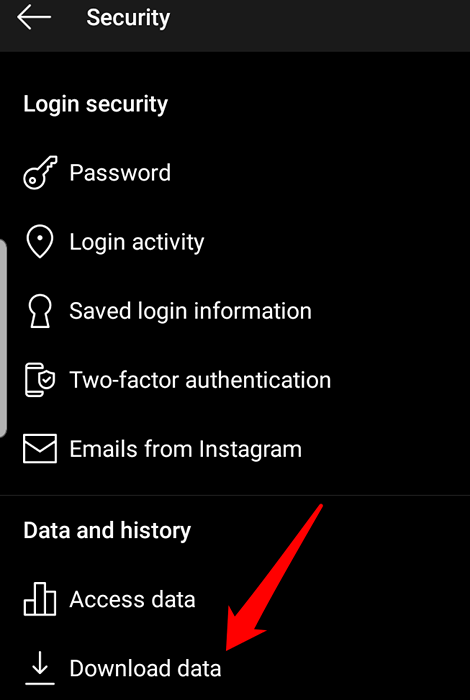
- Masukkan alamat e -mel di mana anda ingin menerima pautan ke data anda, dan ketik Minta muat turun.
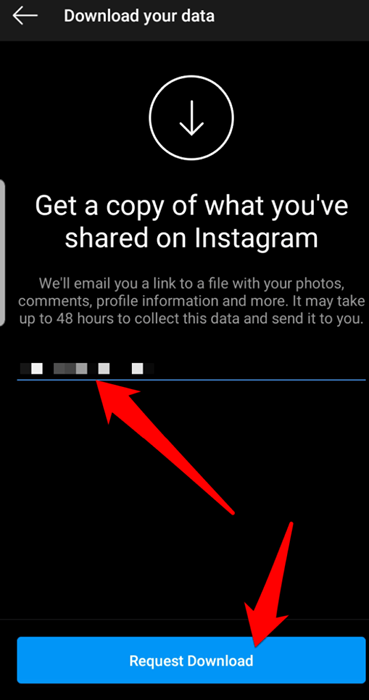
- Masukkan kata laluan anda dan ketik Seterusnya> selesai, dan periksa e -mel bertajuk "Data Instagram Anda". Di sini, anda akan menemui pautan ke data anda. Klik padanya dan ikuti langkah -langkah untuk melengkapkan memuat turun semua maklumat Instagram anda.
Catatan: Sekiranya anda tidak melihat e -mel dengan pautan ke data anda, periksa lagi kemudian kerana mungkin mengambil masa sehingga 48 jam untuk muncul di peti masuk anda. Instagram juga menyimpan beberapa data sementara untuk alasan keselamatan dan keselamatan, tetapi anda tidak akan melihat data ini apabila anda melihat atau memuat turunnya.
Cara Menghapus Akaun Instagram Anda
Untuk memadamkan akaun Instagram anda secara kekal:
- Log masuk ke akaun anda di pelayar web atau komputer (bukan aplikasi mudah alih Instagram) dan pergi ke hapus halaman akaun anda.
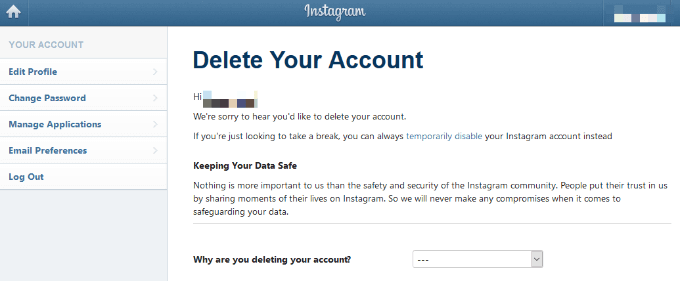
- Pergi ke menu drop down di sebelah Mengapa anda memadamkan akaun anda, Pilih pilihan (alasan), dan taipkan kata laluan anda lagi.
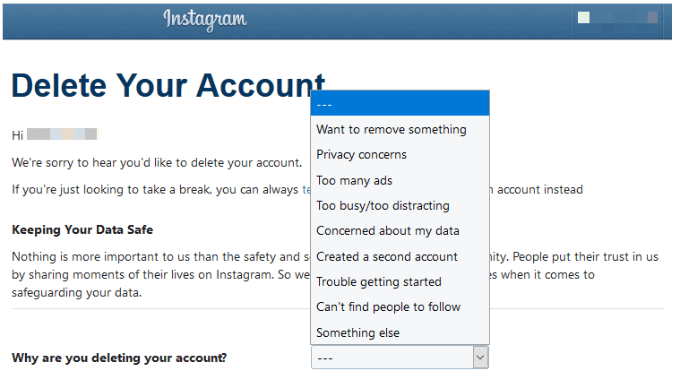
- Setelah memilih alasan, Memadamkan akaun saya secara kekal pilihan akan muncul. Klik pada pilihan itu dan ikuti langkah -langkah untuk memadamkan akaun anda.
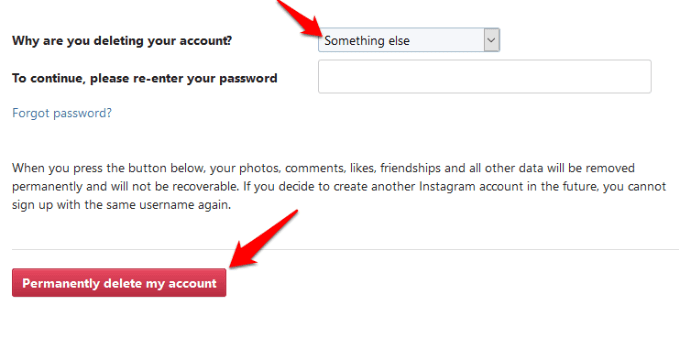
- Klik okey Untuk mengesahkan tindakan anda.

- Anda boleh memadam akaun yang berbeza dengan mengklik atau mengetuk nama pengguna di sebelah kanan atas pada padam halaman akaun anda, klik atau ketik Tetapan dan pilih Log keluar. Log masuk ke akaun yang anda ingin padamkan dan gunakan langkah yang sama di atas untuk memadamkannya.
Adakah anda dapat memadam akaun Instagram anda menggunakan langkah -langkah ini? Beritahu kami dalam komen di bawah.
- « Cara Menggabungkan Sel, Lajur & Baris di Excel
- 8 idea teknologi terbaik untuk mengatasi pengasingan diri »

